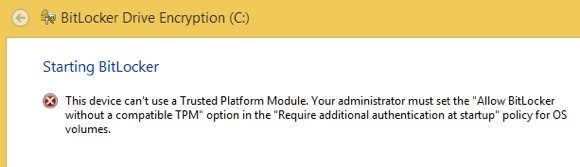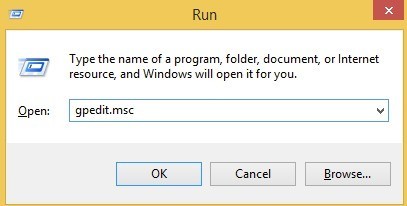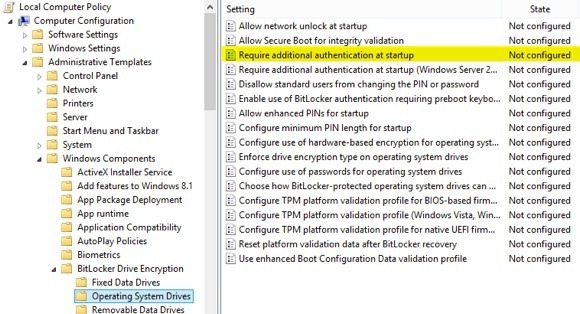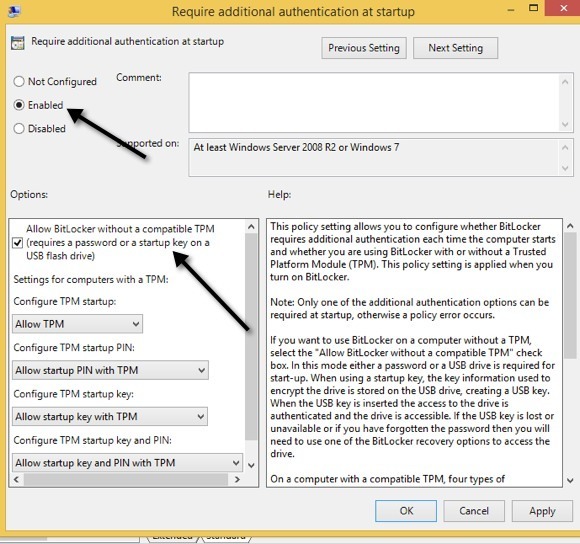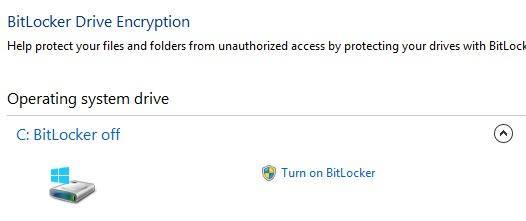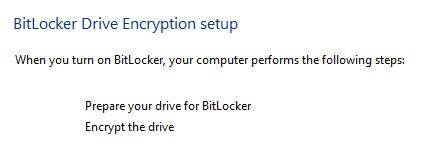เมื่อเร็ว ๆ นี้ฉันได้พยายามเปิดใช้งาน BitLocker บนพีซีที่ใช้ Windows 10 เก่าที่บ้านและได้รับข้อความแสดงข้อผิดพลาดที่ฉันพบว่าจะเป็นความลับอย่างยิ่งสำหรับทุกคนที่ไม่ใช่คอมพิวเตอร์เครื่องคอมพิวเตอร์ นี่คือข้อความ:
This device can't use a Trusted Platform Module. Your administrator must select the "Allow BitLocker without a compatible TPM" option in the "Require additional authentication at startup" policy for OS volumes.
พูดอะไร!? คนส่วนใหญ่อาจจะยกเลิกการดำเนินงานและลืมเรื่องทั้งหมดด้วยข้อความแบบนั้น แต่น่าเสียดายที่ไมโครซอฟท์ไม่เคยทำให้ข้อความแสดงข้อผิดพลาดชัดเจนและเข้าใจง่าย ลองแบ่งมันกันเถอะ
1. โมดูลแพลตฟอร์มที่เชื่อถือได้ (TPM)- เป็นชิปที่ใช้โปรเซสเซอร์รุ่นใหม่ที่มีคุณลักษณะด้านความปลอดภัยพิเศษ เมื่อ BitLocker ใช้ TPM จะเก็บคีย์การเข้ารหัสไว้บนชิปเอง หากคุณไม่มีชิปที่รองรับ TPM คุณสามารถใช้ BitLocker ได้ แต่คุณจะต้องเก็บคีย์การเข้ารหัสไว้ใน USB stick
2. นโยบายผู้ดูแลระบบ- ดังนั้นข้อมูลทั้งหมดเกี่ยวกับการเลือกนโยบาย X และ Y สำหรับวอลุ่มระบบปฏิบัติการคืออะไร? โดยทั่วไปการตั้งค่านโยบายกลุ่มจะต้องมีการเปลี่ยนแปลงเพื่อให้ BitLocker สามารถทำงานได้โดยไม่ต้องใช้ข้อกำหนด TPM
การแก้ไขทำได้ง่ายเพียงทำตามคำแนะนำและไม่ได้ทำการเปลี่ยนแปลงใด ๆ ขั้นตอนที่ 1- เปิดตัวแก้ไขนโยบายกลุ่มโดยการกด Windows Key + Rหรือคลิกที่เริ่มใน Windows 10 และพิมพ์ Runในกล่องโต้ตอบเรียกใช้พิมพ์ต่อจาก gpedit.mscและกด Enter
ตอนนี้ขยายไปยัง ส่วนต่อไปนี้ภายใต้นโยบายกลุ่ม:
Computer Configuration - Administrative Templates - Windows Components - BitLocker Drive Encryption - Operating System Drives
ทางด้านขวาคุณจะเห็นตัวเลือกที่เรียกว่า ต้องมีการตรวจสอบสิทธิ์เพิ่มเติมเมื่อเริ่มต้นไปที่ข้างหน้าและดับเบิลคลิกที่ตัวเลือกนั้น
ค่าเริ่มต้นคือ ไม่มีการกำหนดค่าคุณจะต้องคลิกปุ่มตัวเลือก เปิดใช้งานโดยอัตโนมัติควรตรวจสอบ อนุญาต BitLocker โดยไม่มี TPMแต่ถ้าไม่ตรวจสอบให้แน่ใจว่าได้ตรวจสอบ
คลิกตกลงจากนั้นปิดนโยบายกลุ่ม ตอนนี้กลับไปที่หน้าจอ BitLocker แล้วคลิกลิงค์ เปิด BitLocker
เดี๋ยวนี้แทนที่จะรับข้อผิดพลาด คุณจะเห็นหน้าจอการตั้งค่า BitLocker เมื่อคุณคลิก Next จะเริ่มต้นการตั้งค่าฮาร์ดไดรฟ์สำหรับ BitLocker
อีกครั้งไม่มีข้อเสียเปรียบด้านความปลอดภัยที่แท้จริงในการใช้ BitLocker ไม่มี TPM เพียง แต่ต้องเข้ารหัสคีย์เข้ารหัสไว้ในไดรฟ์ USB แทนการเก็บไว้ในชิป หากคุณยังคงมีปัญหาในการเปิดใช้งาน BitLocker ใน Windows 8 หรือ Windows 10 โปรดโพสต์ความคิดเห็นและแจ้งให้เราทราบ สนุก!